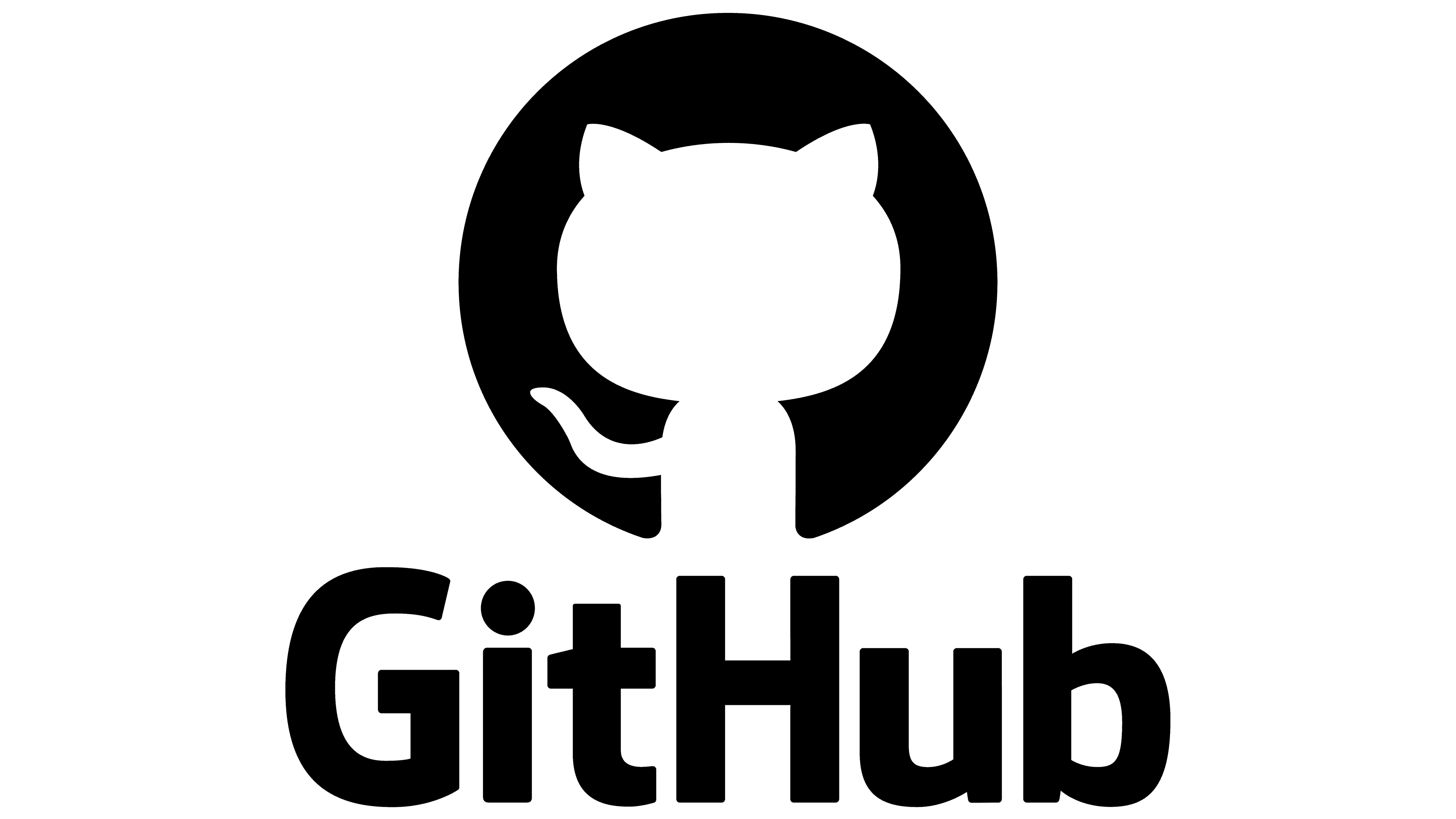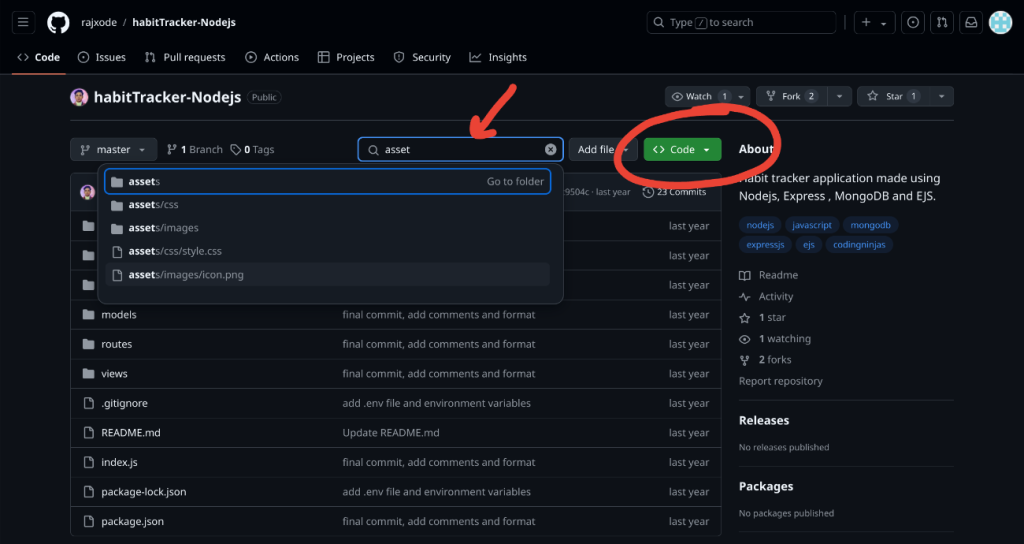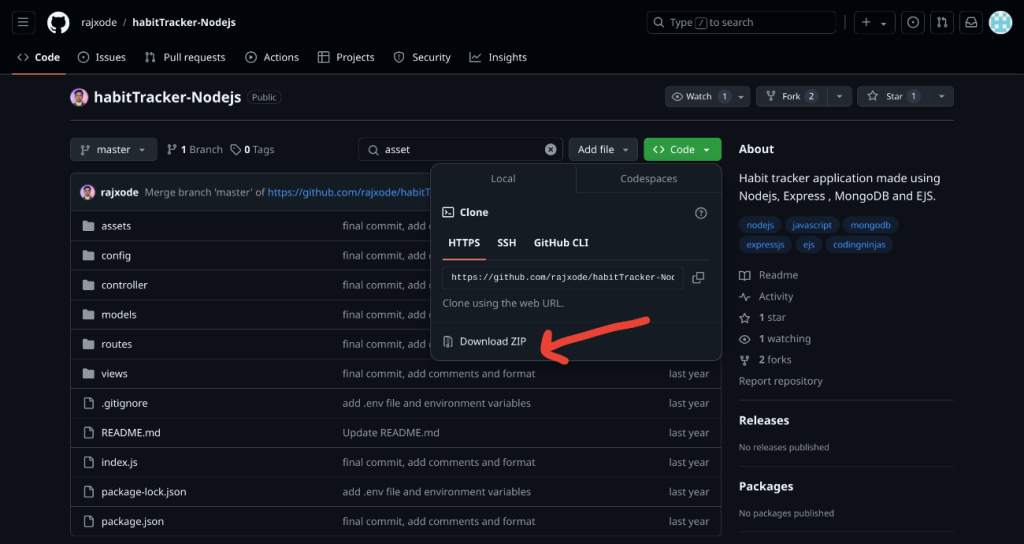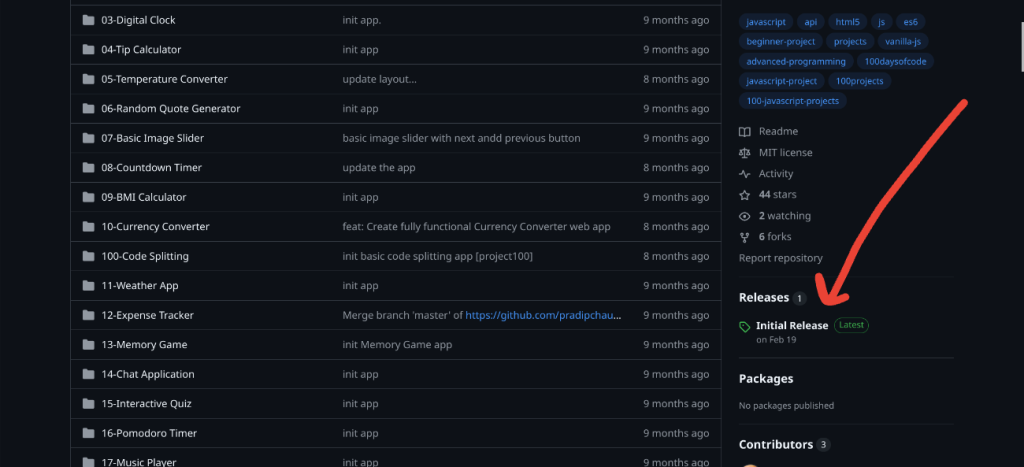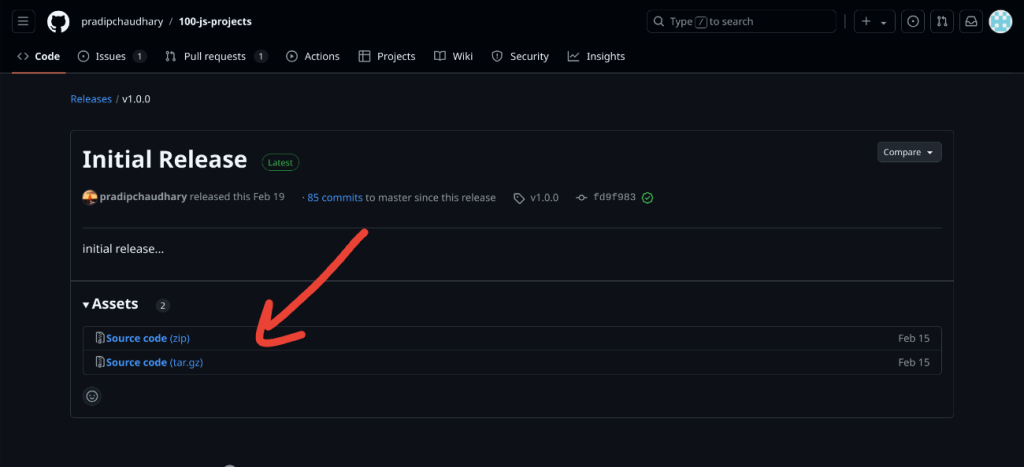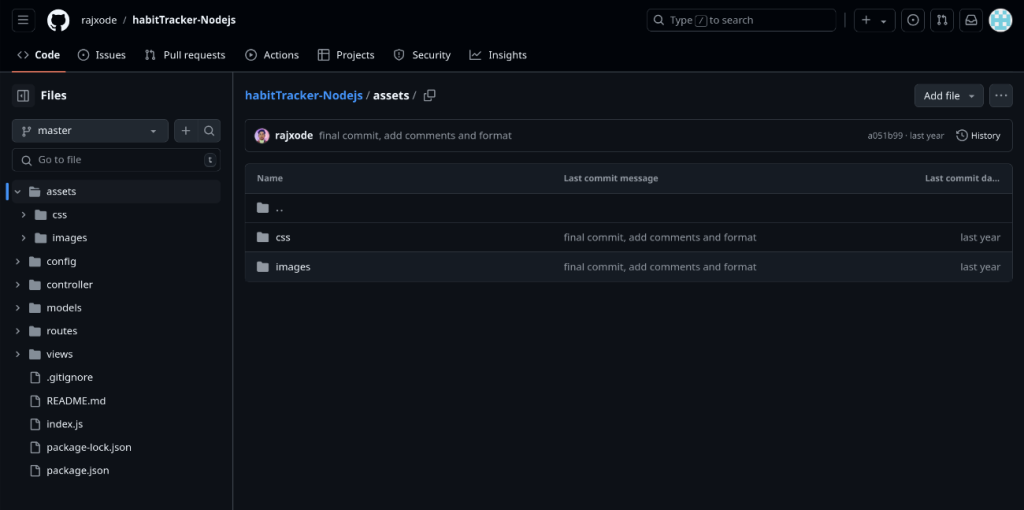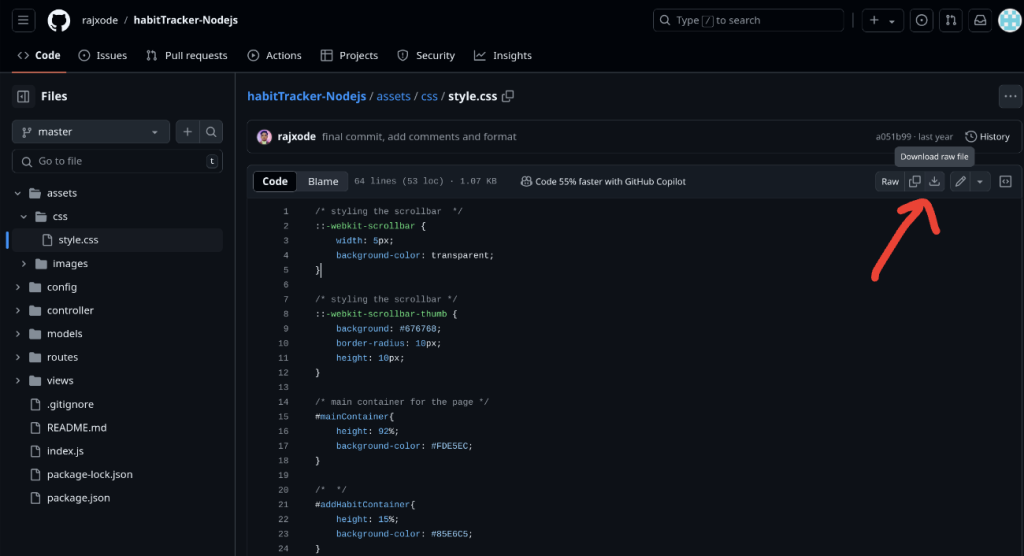Το GitHub είναι μια δημοφιλής πλατφόρμα όπου οι προγραμματιστές αποθηκεύουν και μοιράζονται κώδικα για έργα. Σας επιτρέπει να αποκτήσετε πρόσβαση σε ολόκληρα αποθετήρια, να κατεβάσετε συγκεκριμένες εκδόσεις ή ακόμα και να αρπάξετε μεμονωμένα αρχεία.
⚠️ Το ψηφιακό σας δακτυλικό αποτύπωμα (διεύθυνση IP) είναι εκτεθειμένο!
Η διεύθυνση IP σας είναι: ανίχνευση…
Κάντε streaming/λήψη ανώνυμα με το Private Internet Access.
🌐 Μόνο 1,99€ / μήνα + 2 μήνες δώροΟι πληροφορίες που περιέχονται στο techvortex.eu προορίζονται μόνο για γενικούς σκοπους πληροφόρησης.
Είτε συνεισφέρετε σε ένα έργο είτε χρειάζεται να χρησιμοποιήσετε τον κώδικα, η γνώση του τρόπου λήψης περιεχομένου από το GitHub μπορεί να εξοικονομήσει χρόνο. Αυτός ο οδηγός θα σας βοηθήσει με τα βήματα για την εύκολη λήψη ολόκληρων αποθετηρίων, εκδόσεων και συγκεκριμένων αρχείων από το GitHub.
–Πώς να αλλάξετε θέματα στο Steam Deck
Πώς να κατεβάσετε ένα ολόκληρο αποθετήριο;
Ακολουθήστε αυτά τα βήματα για να κατεβάσετε ένα πλήρες αποθετήριο από το GitHub:
- Ανοίξτε το GitHub : Μεταβείτε στον ιστότοπο του GitHub και συνδεθείτε στον λογαριασμό σας εάν χρειάζεται.
- Εύρεση του αποθετηρίου : Χρησιμοποιήστε τη γραμμή αναζήτησης για να εντοπίσετε το χώρο αποθήκευσης που θέλετε να κατεβάσετε ή να περιηγηθείτε στα αποθηκευμένα αποθετήρια σας.
- Μεταβείτε στην καρτέλα Κώδικας : Μόλις μεταβείτε στη σελίδα αποθετηρίου, κάντε κλικ στην καρτέλα Κώδικας στο επάνω μέρος της σελίδας.
- Λήψη ως ZIP : Κάντε κλικ στο πράσινο κουμπί Κωδικός. Θα εμφανιστεί ένα αναπτυσσόμενο μενού—επιλέξτε Λήψη ZIP. Το αποθετήριο θα αποθηκευτεί ως αρχείο ZIP.
- Εξαγωγή του αρχείου ZIP : Ανοίξτε το φάκελο “Λήψεις” και εξαγάγετε το αρχείο ZIP για να αποκτήσετε πρόσβαση στα περιεχόμενα του αποθετηρίου στον υπολογιστή σας.
Πώς να κατεβάσετε τις εκδόσεις;
Ακολουθήστε αυτά τα βήματα για να κατεβάσετε εκδόσεις από ένα αποθετήριο GitHub:
- Ανοίξτε το GitHub : Μεταβείτε στον ιστότοπο του GitHub και συνδεθείτε στον λογαριασμό σας εάν χρειάζεται.
- Αναζήτηση για το αποθετήριο : Μπορείτε να χρησιμοποιήσετε τη γραμμή αναζήτησης στο επάνω μέρος της σελίδας για να ανοίξετε την κύρια σελίδα του αποθετηρίου που θέλετε ή να πλοηγηθείτε σε αυτήν από το προφίλ σας.
- Βρείτε την ενότητα εκδόσεων : Στη σελίδα αποθετηρίου, κάντε κύλιση προς τα κάτω ή ελέγξτε τη δεξιά πλευρά για να βρείτε μια ενότητα με την ένδειξη Εκδόσεις. Μπορείτε επίσης να κάνετε κλικ στο σύνδεσμο Εκδόσεις κάτω από το όνομα του αποθετηρίου.
- Επιλέξτε μια έκδοση : Περιηγηθείτε στη λίστα των εκδόσεων και κάντε κλικ στην έκδοση έκδοσης που θέλετε να κατεβάσετε.
- Λήψη από Στοιχεία : Μόλις μεταβείτε στη σελίδα έκδοσης, κάντε κύλιση προς τα κάτω στην ενότητα Στοιχεία. Εδώ, θα δείτε διάφορα αρχεία που παρατίθενται στην ενότητα Στοιχεία, όπως ZIP ή TAR.
- Λήψη του αρχείου : Κάντε κλικ στο αρχείο που χρειάζεστε και η έκδοση θα γίνει λήψη στον υπολογιστή σας.
Πώς να κατεβάσετε μεμονωμένα αρχεία;
Ακολουθήστε αυτά τα βήματα για να κάνετε λήψη συγκεκριμένων αρχείων από ένα αποθετήριο GitHub:
- Ανοίξτε το GitHub : Μεταβείτε στον ιστότοπο του GitHub και συνδεθείτε στον λογαριασμό σας.
- Αναζήτηση για το αποθετήριο : Μπορείτε να χρησιμοποιήσετε τη γραμμή αναζήτησης στο επάνω μέρος της σελίδας για να ανοίξετε την κύρια σελίδα του αποθετηρίου που θέλετε ή να πλοηγηθείτε σε αυτήν από το προφίλ σας.
- Πλοηγηθείτε στο Αρχείο : Περιηγηθείτε στους φακέλους του αποθετηρίου και κάντε κλικ στο φάκελο όπου βρίσκεται το αρχείο.
- Επιλέξτε το αρχείο : Κάντε κλικ στο όνομα του αρχείου για να το ανοίξετε.
- Λήψη του αρχείου : Μόλις ανοίξει το αρχείο, αναζητήστε το κουμπί Λήψη (συνήθως στην επάνω δεξιά γωνία της προβολής αρχείου). Κάντε κλικ σε αυτό και το αρχείο θα μεταφορτωθεί απευθείας στον υπολογιστή σας.
Η γνώση του τρόπου λήψης αποθετηρίων, εκδόσεων και μεμονωμένων αρχείων από το GitHub διευκολύνει πολύ την εργασία με έργα ανοιχτού κώδικα ή προσωπικές βάσεις κώδικα. Αυτά τα βήματα διασφαλίζουν ότι μπορείτε να αποκτήσετε αποτελεσματική πρόσβαση στη σωστή έκδοση του κώδικα ή του αρχείου που χρειάζεστε, είτε τον χρησιμοποιείτε για την εργασία σας είτε συνεισφέρετε σε μεγαλύτερα έργα.